iMessage는 단순한 문자 메시지를 넘어 진화했습니다. 요즘에는 오디오 등을 다른 사람에게 쉽게 보낼 수 있습니다. iMessage에서 음성 녹음을 보낼 때 일반적으로 만료 시간이 있습니다. 다행히 스마트폰에서 쉽게 변경할 수 있습니다.
관련 자료:
- iMessage 란 무엇이며 일반 문자 메시지와 어떻게 다른가요?
- iPhone 또는 iPad에서 iMessage 그룹 채팅을 사용하는 방법
- macOS: iMessage 활성화 및 비활성화
- iMessage는 내 데이터 요금제를 사용합니까?
- 이 메시지를 보내려면 iMessage를 활성화해야 합니다. 그게 무슨 뜻인가요?
iMessage에서 오디오 메시지의 만료 시간을 변경하려는 경우 이 기사에서 알아야 할 가장 중요한 사항을 알려드립니다. 이러한 조정을 실제로 수행하는 방법과 함께 다양한 옵션에 대해 배우게 됩니다.
iMessage에서 오디오 메시지에 대해 어떤 만료 시간을 선택할 수 있습니까?
오디오 메시지가 iMessage에서 만료되기 전에 대기할 시간을 선택할 때 다양한 옵션이 없습니다. 대신 2분 이내에 채팅에서 자동으로 삭제할지 아니면 영원히 남길지 결정할 수 있습니다.
대부분의 경우 안 함을 선택할 수 있습니다. 그렇게 하면 사람들이 원하는 시간에 필요한 정보를 얻을 수 있는 기회를 얻을 수 있습니다.
iMessage에서 오디오 메시지 만료 시간을 변경하는 방법
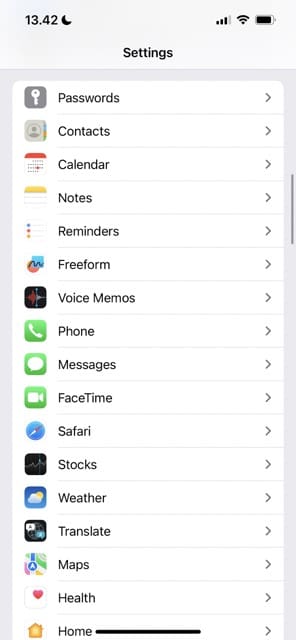
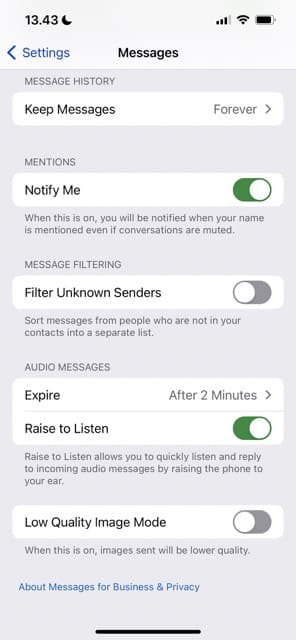
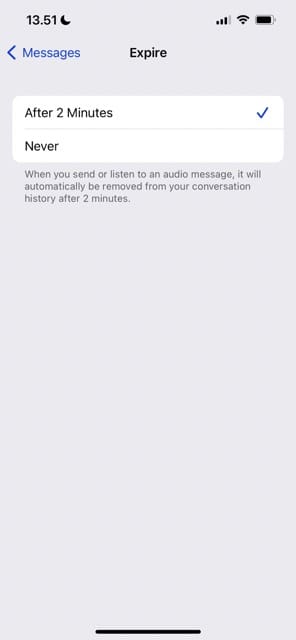
이제 iMessage에서 오디오 만료 시간을 변경할 수 있는 기간을 알았으므로 프로세스를 완료하는 방법을 살펴보겠습니다. 다음은 취해야 할 단계입니다.
- iPhone에서 설정 앱을 엽니다.
- 아래로 스크롤 메시지 이 탭을 클릭합니다.
- 다음 창에서 다시 아래로 스크롤해야 합니다. 페이지 하단에 섹션이 표시됩니다. 오디오 메시지. 를 클릭하십시오 내쉬다 탭.
오디오 서신을 지속할 기간을 선택하십시오. 원하는 대로 변경한 후 설정 앱을 닫을 수 있습니다.
이제 iMessage에서 오디오 메시지 만료 시간을 변경하는 방법을 알고 있습니다.
오디오 메시지 만료 시간을 변경하는 방법을 알면 다른 사람과 훨씬 쉽게 통신할 수 있습니다. 음성 메시지 보내기는 다른 사람에게 현재 위치를 알려주는 것과 같이 입력하는 데 시간이 걸릴 수 있는 정보를 빠르게 공유할 수 있는 좋은 방법입니다.
오디오 메시지를 영원히 지속할지 또는 몇 분 안에 만료되도록 할지 선택할 수 있습니다. 선택에 관계없이 이 문서의 단계에 따라 원하는 결과를 얻을 수 있습니다.

Danny는 10년 이상 Apple 제품을 사용해 온 프리랜서 작가입니다. 그는 웹에서 가장 큰 기술 간행물에 글을 썼으며 이전에는 자신의 경로를 개척하기 전에 사내 작가로 일했습니다. Danny는 영국에서 자랐지만 지금은 스칸디나비아 기반에서 기술에 대해 글을 씁니다.